Поправите немогућност креирања нове партиције недодељеног простора на Виндовс 10
Виндовс 10(Windows 10) је показао добре резултате и заслужио је веома добро место у срцима људи. Нове функције и редовна ажурирања чине га бољим у поређењу са претходним верзијама. Али то не значи да Виндовс 10(Windows 10) нема грешака или било каквих проблема. Једна таква грешка је да недодељени диск не може да креира партицију. Ако се суочавате са истим проблемом, овај чланак о томе како да поправите не може да створи нову партицију недодељени простор на проблем са Виндовс 10(Windows 10) ће вам помоћи да решите исти.

Како да поправите немогућност креирања нове партиције недодељеног простора на Виндовс 10(How to Fix Cannot Create New Partition Unallocated Space on Windows 10)
Процес инсталације оперативног система Виндовс 10(Windows 10) је избацио различите поруке о грешци током процеса. Многи корисници су пријавили да се инсталација Виндовс 10(Windows 10) замрзнула чак и пре него што је процес започео када су је инсталирали са УСБ(USB) диска за покретање. Већина проблема се решава поновним покретањем или покретањем алатке за решавање проблема. Али ово не може створити нову грешку партиције која изгледа другачије од свих. Пратите(Follow) било који од метода у наставку да бисте решили овај проблем.
У наставку(Below) су наведени неки од разлога за појаву овог проблема.
- Повезани периферни уређаји
- УСБ 3.0 флеш диск
- Није могуће направити нову партицију
Метод 1: Уклоните спољне диск јединице(Method 1: Remove External Drives)
Понекад би оперативни систем препознао друге прикључене дискове као подразумеване чврсте дискове и збунио их током инсталације. Стога се препоручује уклањање свих екстерних дискова као што су ХХД(HHD) , ССД(SSD) или СД картица . (SD card)Пратите дате тачке да бисте исправили грешку.
- Уверите се да сте повезали само диск који је повезан на УСБ порт(USB port) који је неопходан за процес инсталације.
- Осим спољних уређаја за складиштење, уклоните све периферне уређаје са УСБ порта и повежите само УСБ диск за покретање(remove all peripherals from the USB port and connect only the bootable USB drive) . Затим поново покрените инсталацију.

Метод 2: Користите УСБ 2.0 флеш диск(Method 2: Use USB 2.0 Flash Drive)
Ако користите УСБ 3.0(USB 3.0) флеш диск за инсталирање оперативног система Виндовс 10(Windows 10) , то такође може проузроковати немогућност креирања нове партиције проблема са недодељеним простором у оперативном систему Виндовс 10(Windows 10) . Дакле, покушајте поново са инсталацијом помоћу УСБ 2.0(USB 2.0) флеш диска.

Такође прочитајте: (Also Read:) Поправите непознати УСБ уређај у оперативном систему Виндовс 10(Fix Unknown USB Device in Windows 10)
Метод 3: Креирајте партицију користећи Дискпарт(Method 3: Create Partition Using Diskpart)
Пажљиво пратите доле наведене кораке и подесите примарну партицију која ће се користити на вашем рачунару да поправи недодељени диск не може да створи грешку на партицији.
Напомена:(Note:) Коришћење команде дискпарт ће избрисати све податке на изабраном чврстом диску. Требало би да имате резервну копију или да је користите на новом рачунару. Такође, уклоните све друге СД картице са рачунара.
1. Користите УСБ(USB) или ДВД(DVD) за покретање система да бисте покренули подешавање оперативног система Виндовс 10( Windows 10 setup) . Прочитајте наш чланак да бисте направили УСБ диск за покретање(create a bootable USB drive) .
2. Кликните на Поправи(Repair) ако видите поруку о грешци.
3. Затим кликните на Решавање проблема(Troubleshoot) , а затим на Напредни алати(Advanced tools) .
4. Сада изаберите Цомманд Промпт(Command Prompt) .
5. Откуцајте старт дискпарт(start diskpart) и притисните тастер Ентер(Enter key) .

6. Откуцајте команду листа диск и притисните тастер (list disk)Ентер(Enter key) да бисте видели листу диск јединица.

7. Затим откуцајте команду селецт диск 0(select disk 0) и притисните тастер Ентер(Enter key) .
Напомена:(Note:) Изабрали смо диск 0(disk 0) као пример.

8. Сада откуцајте следеће команде(commands) истим редоследом и притисните тастер Ентер(Enter key) после сваке команде.
clean create partition primary active format fs=ntfs quick assign

9. Откуцајте екит(exit) и притисните тастер Ентер(Enter key) .
10. Покушајте поново да инсталирате Виндовс 10(Windows 10) .
Метод 4: Учините партицију активном(Method 4: Make Partition Active)
Пратите упутства дата у наставку да бисте активирали жељену партицију за инсталацију Виндовс 10(Windows 10) да бисте поправили недодељени диск не може да створи грешку партиције.
1. Покрените подешавање оперативног система Виндовс 10 помоћу (Windows 10 setup)УСБ(USB) -а или ДВД-(DVD) а за покретање система .
2. Кликните на Поправи(Repair) ако видите поруку о грешци.
3. Затим кликните на Решавање проблема(Troubleshoot) , а затим на Напредни алати(Advanced tools) .
4. Сада изаберите Цомманд Промпт(Command Prompt) .
5. Откуцајте команду старт дискпарт(start diskpart) и притисните тастер Ентер(Enter key) .
6. Затим откуцајте команду листа диск(list disk) и притисните тастер Ентер(Enter key) да видите листе диск јединица.
7. Откуцајте команду селецт диск 0(select disk 0) и притисните тастер Ентер(Enter key) .
Напомена:(Note:) Изабрали смо диск 0(disk 0) као пример.

8. Сада укуцајте партицију (partition)листе(list) и притисните тастер Ентер(Enter key) да видите партиције диска.
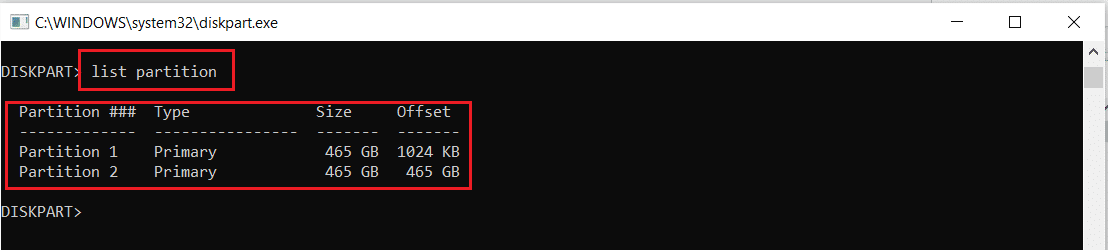
9. Откуцајте партицију 2(partition 2) и притисните тастер (key)Ентер(Enter) .
Напомена:(Note:) Изабрали смо партицију 2( partition 2) као пример.

10. Унесите активну(active) команду и притисните тастер Ентер(Enter key) .

11. Сада откуцајте Екит(Exit) и притисните тастер Ентер(Enter key) .
12. На крају, покушајте поново да инсталирате Виндовс 10( Windows 10) .
Такође прочитајте: (Also Read:) Поправите хард диск који се не појављује у оперативном систему Виндовс 10(Fix Hard Drive Not Showing Up in Windows 10)
Метод 5: Претворите МПР у ГПТ(Method 5: Convert MPR to GPT)
ГПТ(GPT) ће вам омогућити да имате више од четири партиције на сваком диску јер нема ограничења партиција. МПР(MPR) ради на основу БИОС(BIOS) партиционе табеле. Конвертовање МПР-(MPR) а у ГПТ(GPT) може помоћи у решавању грешке у Виндовс 10 немогућности креирања нове партиције недодељеног простора.(Windows 10)
1. Користите УСБ(USB) или ДВД(DVD) за покретање система да бисте покренули подешавање оперативног система Виндовс 10(Windows 10 setup) .
2. Кликните на Поправи(Repair) ако видите поруку о грешци.
3. Овде кликните на Решавање проблема(Troubleshoot) , а затим на Напредни (Advanced) алати(tools) .
4. Сада изаберите Цомманд Промпт(Command Prompt) .
5. Откуцајте наредбу старт дискпарт и притисните тастер (start diskpart)Ентер(Enter key) .
6. Затим откуцајте лист диск(list disk) и притисните тастер Ентер(Enter key) .
7. Овде унесите команду селецт диск 0(select disk 0) и притисните тастер Ентер(Enter key) .
Напомена:(Note:) Изабрали смо диск 0(disk 0) као пример.

8. Сада откуцајте цлеан(clean) цомманд и притисните тастер Ентер(Enter key) .

9. Затим откуцајте наредбу цонверт гпт и притисните тастер (convert gpt)Ентер(Enter key) .

10. Када се процес заврши, откуцајте екит(exit) и притисните Ентер(Enter) .
Често постављана питања (ФАК)(Frequently Asked Questions (FAQs))
К1. Да ли су доступни алати треће стране за активирање партиција?(Q1. Are there any third-party tools available to make partitions active?)
Анс. (Ans.) Да(Yes) , постоји неколико алата као што је ЕасеУС Партитион мастер(EaseUS Partition master) да учините партицију активном без коришћења Дискпарт-а(Diskpart) .
К2. Да ли ће промена БИОС поставки помоћи да се поправи ово не може да створи нову партицију са недодељеним простором, грешка Виндовс 10?(Q2. Will changing BIOS settings help fix this cannot create new partition unallocated space Windows 10 error?)
Анс. (Ans.) Да(Yes) , помогло би ако бисте направили чврсти диск уређајем за покретање са приоритетом користећи БИОС подешавања(BIOS settings) . Ипак, саветује се да извршите промене у БИОС-(BIOS) у уз помоћ искусне особе.
Препоручено:(Recommended:)
- Шта АСЛ значи на Омегле-у?(What Does ASL Mean on Omegle?)
- Како направити минималистичку радну површину на Виндовс 10(How to Create Minimalist Desktop on Windows 10)
- Како приступити контролној табли звука у оперативном систему Виндовс 10(How to Access Sound Control Panel on Windows 10)
- Поправите ИоуТубе аутоматску репродукцију која не ради(Fix YouTube Autoplay Not Working)
Надамо се да вам наш чланак о томе како да поправите не може да створи нову партицију недодељени простор на Виндовс 10(cannot create new partition unallocated space on Windows 10) је помогао. Можете оставити своје предлоге и повратне информације о овом чланку у одељку за коментаре испод.
Related posts
Како избрисати партицију волумена или диска у оперативном систему Виндовс 10
10 начина да ослободите простор на чврстом диску на Виндовс 10
Како проширити партицију системског диска (Ц:) у оперативном систему Виндовс 10
Како користити Виндовс 10 нови међуспремник?
3 начина да проверите да ли диск користи МБР или ГПТ партицију у оперативном систему Виндовс 10
Како онемогућити лепљиве углове у оперативном систему Виндовс 10
Онемогућите додирну таблу када је миш повезан у оперативном систему Виндовс 10
Поправите црну позадину радне површине у оперативном систему Виндовс 10
Онемогућите позадинску слику радне површине у оперативном систему Виндовс 10
3 начина да додате слику албума у МП3 у оперативном систему Виндовс 10
Како покренути ЈАР датотеке на Виндовс 10
Како променити осветљеност екрана у оперативном систему Виндовс 10
Омогућите или онемогућите Цортану на закључаном екрану Виндовс 10
Како онемогућити заштитни зид Виндовс 10
Онемогућите функцију зумирања прстима у оперативном систему Виндовс 10
Зашто морате да онемогућите брзо покретање у оперативном систему Виндовс 10?
Омогућите или онемогућите уграђени налог администратора у оперативном систему Виндовс 10
Како подесити дељење мрежних датотека у оперативном систему Виндовс 10
Поправите рачунар не иде у режим спавања у оперативном систему Виндовс 10
Како направити резервну копију слике система у оперативном систему Виндовс 10
